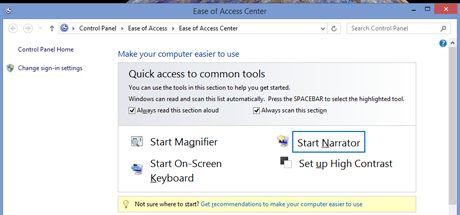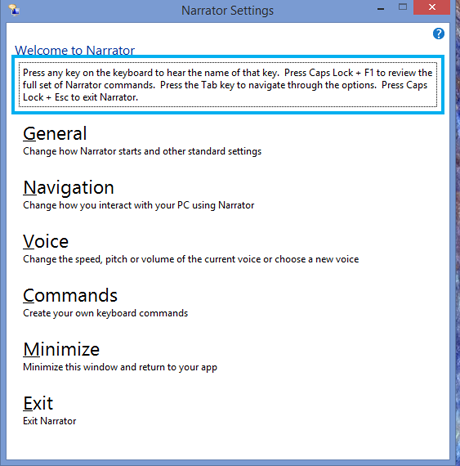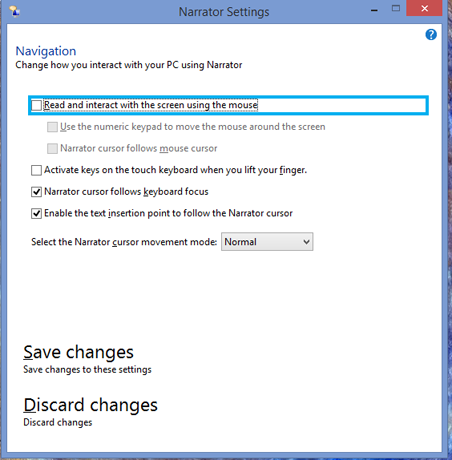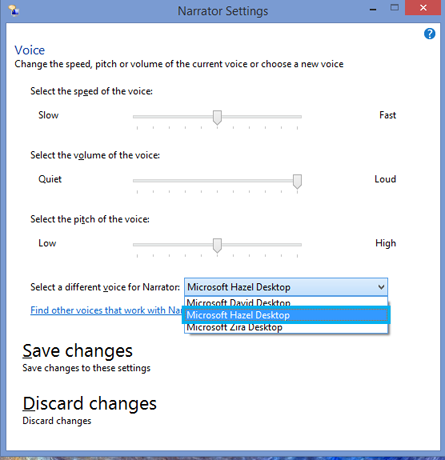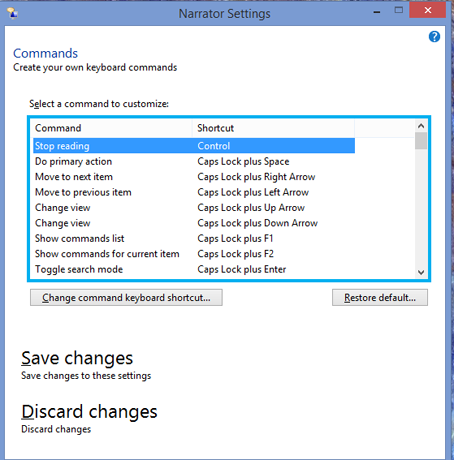Windows 7 에서 (Windows 7)내레이터(Narrator) 응용 프로그램 을 사용하려고 시도했다면 아직 황금 시간대에 사용할 준비가 되지 않았음을 알 수 있습니다. 다행히 Microsoft 는 (Microsoft)Windows 8.1 용 (Windows 8.1)내레이터(Narrator) 를 크게 개선하여 기본적으로 완전히 새로운 프로그램으로 전환했습니다. 새로운 내레이터(Narrator) 가 무엇이며 모든 데스크톱 컴퓨터에서 사용하는 방법을 살펴보겠습니다.
참고(NOTE) : 내레이터(Narrator) 는 영어(English) ( 미국 및 영국(USA and UK) ), 프랑스어, 독일어, 스페인어, 한국어(Korean) , 북경어(Mandarin) ( 중국어 간체 및 번체(Chinese Simplified & Chinese Traditional) ) 및 스페인어로 사용할 수 있습니다.
Windows 8.1 에서 내레이터(Narrator) 사용 하기 : 지금 말하는 중입니다!
내레이터(Narrator) 를 가장 직접적인 방법으로 시작하려면 시작 화면에서 내레이터 입력 을 시작(Start) 하고 검색 참(narrator) 에서 내레이터 를 선택합니다.(Narrator)

접근성 센터(Ease of Access Center) 에서 내레이터(Narrator) 를 시작할 수도 있습니다 . 접근성(Ease of Access) 에 도달하는 가장 빠른 방법 은 Windows 키와 U 를 누르는 것 입니다. 제어판(Control Panel) 으로 이동 한 다음 "Ease of Access -> Ease of Access Center" 로 이동할 수도 있습니다 .
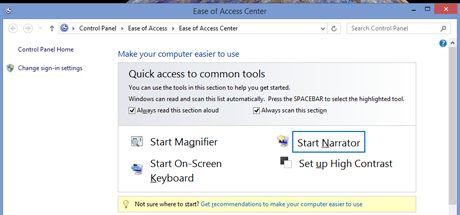
이렇게 하면 내레이터 는 아직 시작하지 않은 경우에도 (Narrator)빠른(Quick Access) 실행 도구 를 자동으로 하나씩 읽어줍니다. 내레이터 를 시작하려면 내레이터(Narrator) 를 클릭하거나 탭하거나 내레이터(Narrator) 가 이 선택 항목을 읽을 때 스페이스바를 누릅니다.
내레이터(Narrator) 는 창을 띄우고 즉시 말하기 시작하지만 기본 설정(default setting) 은 내레이터(Narrator) 가 작업 표시줄로 최소화되는 것입니다.

해당 아이콘을 클릭하면 화면 중앙에 내레이터(Narrator) 창이 나타납니다. 이 스크린샷의 하늘색 상자(blue box) 와 그 뒤에 나오는 상자는 내레이터(Narrator) 의 인공물입니다 . 음성이 읽는 곳입니다.
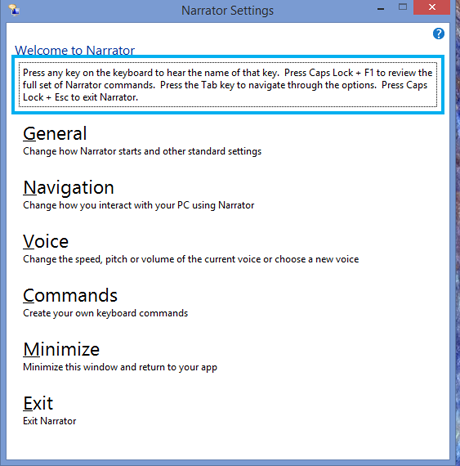
기본 내레이터 설정
내레이터(Narrator) 가 시작되면 David 음성(David) (미국식 억양을 가진 남성, 미국 영어 버전(English version) 에서 -- 다른 언어는 다른 음성을 가짐)을 사용하고 거의 모든 것을 말합니다. 시작(Welcome) 화면 상단에서 몇 가지 기본 내레이터(Narrator) 컨트롤을 볼 수 있습니다 . 예를 들어 키를 누르고 Tab(Tab) 키를 눌러 한 옵션에서 다음 옵션으로 이동하는 것과 같이 언급된 작업을 수행해 보십시오 . 들리는 내용이 괜찮으면 아무것도 변경할 필요가 없습니다. 하지만 많은 사람들이 약간의 변경을 원할 것이므로 사용 가능한 모든 설정을 다루고자 합니다.
내레이터(Configure Narrator) 의 설정 을 구성하는 방법
이 메뉴 옵션을 하나씩 살펴보겠습니다. 대부분의 경우 선택 사항은 자명하지만 쉽게 명확하지 않을 수 있는 몇 가지를 강조하겠습니다. 각 상자에는 "변경 사항 저장"("Save changes") 및 "변경 사항 취소"("Discard changes") 가 포함 됩니다. 창을 나가기 전에 해당 상자를 클릭하십시오.
일반적인:(General:)
"Read out voiced Narrator errors" tells Narrator whether you want to hear the text of the actual error read, along with any sound that Narrator makes when there's an error.
"Highlight cursor" lets you show or hide the box that highlights where Narrator is on the screen (the light blue box in the screenshots).
"Play audio cues" tells Narrator whether you want an extra sound that Narrator plays when you do certain things.
"Read UI hints and tips" controls whether Narrator will give you a hint or tip about what Windows expects (like the yellow ToolTips balloons do).
"Retain notifications to be read for"
Narrator

The best way to decide what to do with these choices is to play around with them. They're all on by default, so, as I mentioned, if you like the way Narrator works when you start it up you don't need to change anything, but it would still be worth experimenting. I found that I typed way too fast for Narrator to keep up if I asked it to read out the characters and words as I typed.
항해:(Navigation:)
"Read and interact with the screen using the mouse" controls whether Narrator will read what's currently under your mouse cursor. Definitely something to play around with, because it has the potential for being rather annoying.
"Activate keys on the touch keyboard when you lift your finger" - this is for people who use touch devices and type by sliding their fingers from one letter to the next on the keyboard. Narrator will only announce the letter you've typed after you lift your finger off the key.
"Narrator cursor to follow keyboard focus"
Narrator
Tab
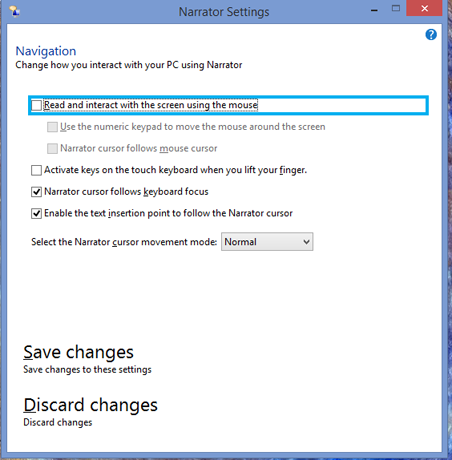
음성:(Voice:) 여기서 Microsoft 가 실제로 개선한 사항이 분명해졌습니다. Windows 7 의 내레이터(Narrator) 에서 품질이 떨어지는 " Anna " 음성 대신 이제 세 가지 기본 제공 옵션이 있습니다.
-
David 는 표준 미국 억양을 가진 남성 목소리입니다.
-
Hazel 은 인도 여성이 말하는 영국식 영어처럼 들리는 여성 목소리입니다.
-
Zira 는 표준 미국 억양을 가진 여성의 목소리입니다.
나는 프로그램의 영어-미국 언어 버전(language version) 을 사용하고 있으므로 선택할 수 있는 음성은 다른 언어에서 가능한 것과 다릅니다. 말의 속도, 목소리의 볼륨, 목소리의 높낮이를 조절할 수 있습니다(마지막 것은 가지고 노는 것이 재미있습니다).
"내레이터와 함께 작동하는 다른 음성 찾기"("Find other voices that work with Narrator") 에 대한 링크가 있습니다 . 그러나 이 링크는 보조 기술을 위한 타사 프로그램을 나열 하는 Microsoft 웹 사이트의 페이지로 이동합니다.(Microsoft web)
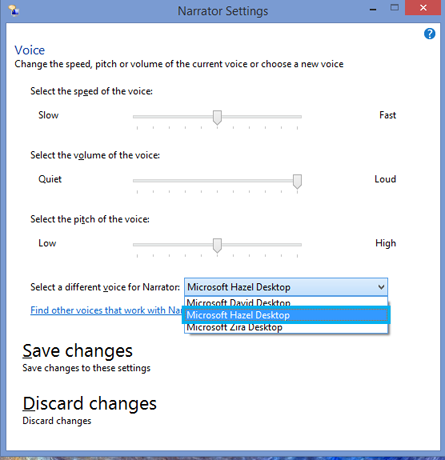
명령: 여기에서 (Commands:)내레이터(Narrator) 에 내장된 키보드 단축키를 보고 수정할 수 있습니다 . 100개 이상의 가능성이 있기 때문에 사용자가 스스로 실험해야 하는 것입니다.
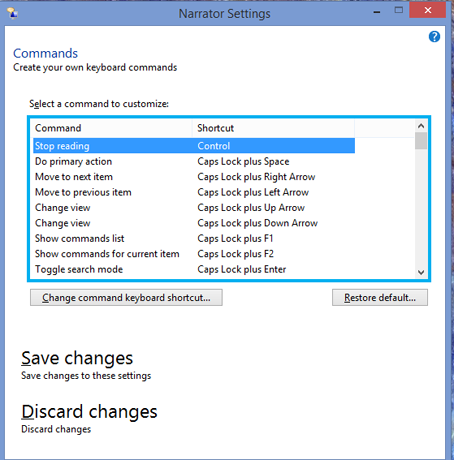
Windows 8.1 에서 (Windows 8.1)내레이터(Narrator) 를 사용하는 방법
내레이터(Narrator) 는 타사 프로그램에서 다양한 성공 수준으로 작동합니다. 한 가지 예를 들자면, 때때로 Google 크롬(Google Chrome) 에서 웹페이지를 읽는 데 어려움이 있다는 것을 알았습니다 . Internet Explorer 로 전환 한 것이 많은 도움이 되었습니다. 시연하려면 내레이터(Narrator) 와 Internet Explorer 를 시작 하고 기본 7 자습서(7 Tutorials) 페이지로 이동합니다. 내레이터(Narrator) 가 사이트의 메타데이터를 읽는 것을 듣게 됩니다. "7 자습서, 도움말 및 Windows 및 Windows Phone 사용 방법".("7 Tutorials, help and how to for Windows and Windows Phone.")

페이지 상단에 있는 아이콘 위로 마우스를 가져 가면 내레이터(Narrator) 가 각 아이콘이 하는 일을 읽어줄 것입니다. 들을 수 있는 툴팁 텍스트(tooltip text) 입니다).

커서를 페이지의 링크로 전환하면( 선택하지 않고 링크로 이동하려면 Tab 키를 사용) (Tab)내레이터(Narrator) 는 링크 텍스트를 읽은 다음 링크가 이동하는 URL 을 읽습니다.

이것을 가지고 놀다 보면 내레이터가 가장 효율적으로 작동하도록 내레이터(Narrator's) 설정을 약간 조정해야 한다는 것을 알게 될 것 입니다. 내레이터(Narrator) 를 많이 사용할 계획이라면 시간을 할애할 가치가 있습니다 .
내레이터(Narrator) 를 종료하려면 키보드와 마우스(keyboard and mouse) 가 있는 시스템 에서 Windows 키와 Enter 키를 누릅니다 . 터치스크린 장치에서 종료하려면 Windows 키와 볼륨 높이기 버튼을 동시에 누릅니다.
결론
Windows 8.1에서 내레이터(Narrator) 는 마침내 진정으로 유용한 응용 프로그램입니다. 가장 적합한 설정을 찾기 위해 여전히 설정을 실험해야 하지만 이 버전은 실험을 가치 있게(experimentation worthwhile) 만듭니다 . 훨씬 더 많은 설정과 더 많은 선택이 있습니다. 즉, 모든 것을(everything sound) 올바르게 만들 수 있는 기회가 많습니다.
내레이터(Narrator) 에 대한 자세한 내용은 유용한 비디오가 포함된 Microsoft 정보 페이지(information page) 를 참조 하십시오 . 내레이터를 사용하여 텍스트를 소리내어 읽기(Hear text read aloud with Narrator) .
영어(English) 이외의 언어로 내레이터(Narrator) 를 사용한 경우 제공되는 음성과 음성이 어떻게 들리는지에 대한 의견을 듣고 싶습니다. 아래에 댓글 을 달아주세요.(Please comment)
How to Use the Narrator on Windows 8.1 Desktop PCs
If you tried to use the Narrator application in Windows 7, you know it wasn't quite ready for prime time. Fortunately, Microsoft has made some great improvements in Narrator for Windows 8.1, basically turning it into a whole new program. Let's see what the new Narrator is all about and how to use it on any desktop computer.
NOTE: Narrator is available for English (USA and UK), French, German, Spanish, Korean, Mandarin (Chinese Simplified & Chinese Traditional) and Spanish.
Using Narrator in Windows 8.1: Now You're Talking!
To start Narrator the most direct way, start typing narrator at the Start screen and choose Narrator from the search charm.

You can also start Narrator from the Ease of Access Center. The fastest way to get to Ease of Access is to press the Windows key and U. You can also go to the Control Panel and then to "Ease of Access -> Ease of Access Center".
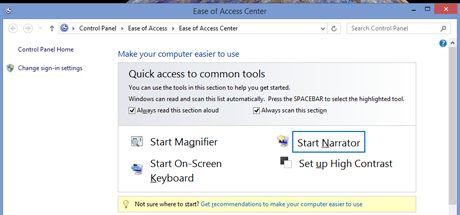
When you do this, Narrator will automatically read you the Quick Access tools, one by one, even if you haven't yet started it. If you want to start Narrator, click or tap it, or press the spacebar when Narrator reads you this choice.
Narrator will pop up a window and start talking immediately, but the default setting is for Narrator to be minimized to the taskbar.

Click on that icon and the Narrator window will pop up in the center of your screen. The light blue box in this screenshot and the ones that follow is an artifact of Narrator--it is where the voice is reading.
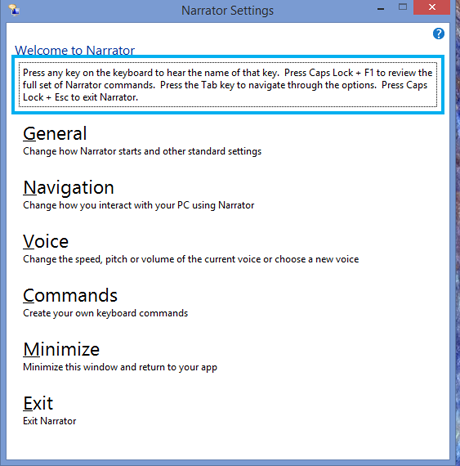
The Default Narrator Settings
When Narrator starts, it uses the David voice (American accented male, in the American English version--other languages will have different voices) and speaks just about everything. You can see some basic Narrator controls at the top of the Welcome screen. Try doing the things it mentions--pressing a key, for example, and pressing the Tab key to move from one option to the next. If what you hear is OK, you don't need to change anything. I suspect, though, that a lot of people will want to make some changes though and that's why I would like to cover all the available settings.
How to Configure Narrator's Settings
I'll go through these menu options one by one. In most cases the choices are self explanatory, but I'll highlight a few that might not be readily apparent. Each box includes "Save changes" and "Discard changes". Be sure to click the appropriate box before you leave the window.
General:
"Read out voiced Narrator errors" tells Narrator whether you want to hear the text of the actual error read, along with any sound that Narrator makes when there's an error.
"Highlight cursor" lets you show or hide the box that highlights where Narrator is on the screen (the light blue box in the screenshots).
"Play audio cues" tells Narrator whether you want an extra sound that Narrator plays when you do certain things.
"Read UI hints and tips" controls whether Narrator will give you a hint or tip about what Windows expects (like the yellow ToolTips balloons do).
"Retain notifications to be read for"
Narrator

The best way to decide what to do with these choices is to play around with them. They're all on by default, so, as I mentioned, if you like the way Narrator works when you start it up you don't need to change anything, but it would still be worth experimenting. I found that I typed way too fast for Narrator to keep up if I asked it to read out the characters and words as I typed.
Navigation:
"Read and interact with the screen using the mouse" controls whether Narrator will read what's currently under your mouse cursor. Definitely something to play around with, because it has the potential for being rather annoying.
"Activate keys on the touch keyboard when you lift your finger" - this is for people who use touch devices and type by sliding their fingers from one letter to the next on the keyboard. Narrator will only announce the letter you've typed after you lift your finger off the key.
"Narrator cursor to follow keyboard focus"
Narrator
Tab
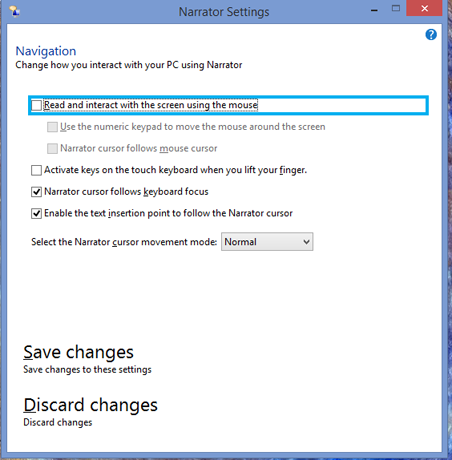
Voice: This is where the improvements that Microsoft made really become apparent. Instead of the poor-quality "Anna" voice in Windows 7's Narrator, you now have three built-in choices:
-
David is a male voice with a standard American accent.
-
Hazel is a female voice with what sounds to me like British English as spoken by a lady from India.
-
Zira is a female voice with a standard American accent.
I am using the English-USA language version of the program, so the voices I can choose from will be different from what is possible in other languages. You can adjust the speed of speech, the volume of the voice, and the pitch of the voice (that last one is fun to play around with).
There is a link to "Find other voices that work with Narrator". However, this link takes you to a page on the Microsoft web site that lists third-party programs for assistive technology.
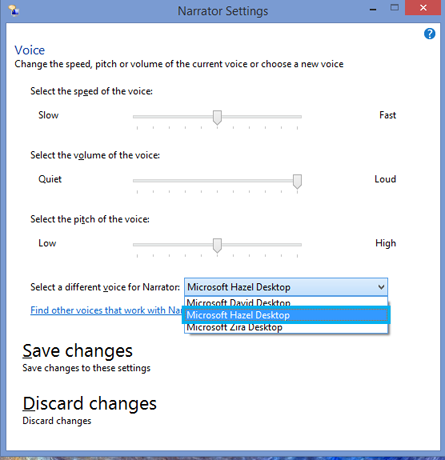
Commands: This is where you can view and modify the keyboard shortcuts built into Narrator. Since there are more than 100 possibilities this is something users will have to experiment with on their own.
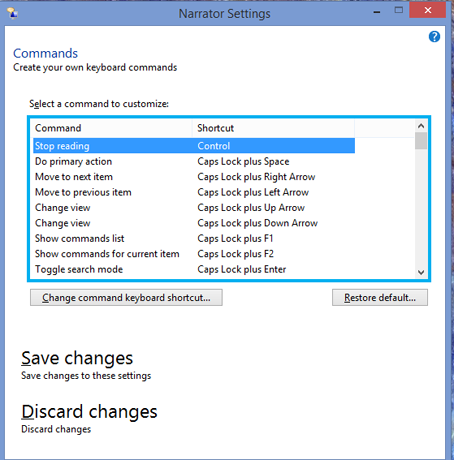
How to Use the Narrator in Windows 8.1
Narrator works with varying degrees of success on non-Microsoft programs. Just to take one example, I found that it sometimes had difficulty reading web pages in Google Chrome. Switching to Internet Explorer helped that a lot. To demonstrate, start Narrator and Internet Explorer and navigate to the main 7 Tutorials page. You'll hear Narrator read the site's metadata: "7 Tutorials, help and how to for Windows and Windows Phone."

Use the mouse to hover over the icons at the top of the page, and Narrator will read you what each one does--including text you won't see on the page unless you hover over the icon long enough to pop up the tooltip (it's the tooltip text that you'll hear).

If you switch the cursor to a link on the page (use the Tab key to navigate to the link without selecting it) Narrator will read you the text of the link, and then the URL that the link goes to.

You will probably find, as you play around with this, that you'll need to make some adjustments to Narrator's settings to make it work most efficiently for you. It's worth taking the time to do this if you plan to use Narrator much at all.
To exit Narrator, on a system with a keyboard and mouse, press the Windows key and Enter. To exit on a touchscreen device, press the Windows key and the volume-up button at the same time.
Conclusion
In Windows 8.1, Narrator is finally a truly useful application. You will still have to experiment with the settings to find what works best for you, but this version makes the experimentation worthwhile. There are a lot more settings and a lot more choices, which means that there will be plenty of opportunity to make everything sound right.
For more information about Narrator, see Microsoft's information page, which includes a helpful video: Hear text read aloud with Narrator.
If you've used Narrator in languages other than English, I would love to hear more about the voices you are offered and your opinion of how they sound. Please comment below.